Durante el 3er Festival gvSIG se ha realizado una presentación práctica sobre cómo trabajar con gvSIG Mobile, el SIG en software libre para toma de datos en campo, y su integración con gvSIG Desktop, el SIG en software libre que permite una edición y análisis avanzados, geoprocesamiento…
La aplicación gvSIG Mobile se puede instalar desde Google Play Store.
Durante la presentación se han mostrado las diferentes herramientas disponibles en esta interesante aplicación, y cómo importar/exportar datos desde/a gvSIG Desktop. También se ha explicado cómo instalar el complemento disponible para gvSIG Desktop que permite gestionar la cartografía de gvSIG Mobile.Los enlaces directos a las diferentes herramientas que se han mostrado durante el video son los siguientes:
- Plugin para la integración entre gvSIG Mobile y gvSIG Desktop.
- Importación de teselas en gvSIG Mobile.
- Importación de marcadores en gvSIG Mobile.
- Creación de formularios (de forma manual) y mapeo de datos. (Nuevo plugin para creación de formularios de forma automática en el siguiente post)
- Exportación de datos vectoriales desde gvSIG Desktop a gvSIG Mobile (a través de Spatialite) y edición.
- Carga de servidores WMS.
El vídeo completo de la presentación es el siguiente:
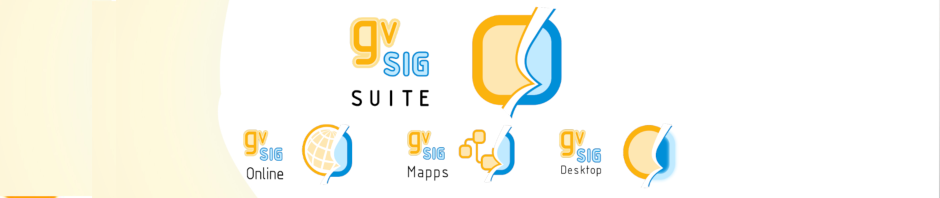




Pingback: Extensión que permite crear formularios fácilmente para toma de datos en campo en gvSIG Mobile | gvSIG blog
Intento hacer las teselas de una imégen con HMachine pero me salen mensajes de error diciendo que hay varios plugins de GDAL que no se encuentran, revise y el plugin de librerias de gdal esta activado, no se que sucede???
Cómo se crean las teselas en gvSIG?, yo estoy usando la imagén original en formato .tif
tengo una duda, estoy intentando crear las teselas desde una imagen de google y lo hace bien pero no crea tiles de la imagen sino que extrae los vectores, sin embargo necesito la misma imagen pero teselada
Hola Renato,
si cargas Google Maps en una vista en EPSG 3857, haces un recorte con la herramienta de “Salvar Vista a ráster georreferenciado”, luego utilizas la herramienta de “Reproyección ráster” para pasarla a un sistema de referencia en UTM, y cargas la nueva imagen en una nueva Vista en ese sistema, debería ya funcionarte la exportación a teselas.
Yo lo he hecho hace un rato desde una Vista en EPSG 32613 de México y se ha cargado en gvSIG Mobile sin problemas.
Saludos!
Muchisimas gracias Mario lo acabo de hacer como me explicas y me funcionó muy bien.
Saludos
Buenas tardes,
Se puede incorporar el software en algún recolector de datos como Trimble ? Serán compatibles ?
Muchas gracias…
Hola Ernesto, actualmente no es posible, y no se ha previsto al menos a corto plazo, pero si alguna entidad está interesada en su financiación se abordaría el desarrollo.
Saludos!
Hola, he instalado la versión desktop en la pc y la mobile en una tablet android. Luego de generar la tesela en la pc he copiado la misma en la table. El problema es que en la versión gvsig mobile no tengo la opción Select source tile para cargar el tile generado. Como activo esa opción?
Gracias!!
Hola Jorge, si tienes la versión en castellano te aparecerá como “Seleccionar la procedencia de las teselas”.
Buenas tardes, tengo una imagen georeferenciada y realizo los pasos uno a uno, pero cuando voy a subirla como tesela, esta no carga en gvsig mobile. Me gustaria saber que estoy haciendo mal, o si por el contrario es un error del paquete.
Quedo atenta.
Hola Mónica, si el fichero mbtiles que has llevado al móvil ocupa varios Mb en principio debe estar bien. En ese caso, ¿cuando lo seleccionas como capa base ves que en la Vista desaparece la capa de fondo que tenías de OpenStreetMap? Si es así es posible que estés en otra zona de la Vista, y deberás hacer zoom a la capa base. Debes entrar en el Visor, y en el menú seleccionar “Centrar en el mapa base”. Si aun así no te funciona sería recomendable que enviases el problema a la lista de usuarios, donde te pueden responder directamente los propios desarrolladores de gvSIG Mobile. Aquí puedes ver cómo hacerlo: https://blog.gvsig.org/2015/06/15/que-hacer-cuando-sale-un-error-en-gvsig/
Un saludo
Buenas,
He estado probando la aplicación GVsig mobile en una tablet. He creado formularios en la aplicación de escritorio y he seguido los pasos para poderlos utilizar luego en la aplicación.
Al inicio todo funciona bien, pero después de realizar levantamientos de campo, la aplicación vuelve a crear automaticamente otra carpeta sobre la original, resultando que la próxima vez que abro los formularios, el que yo generé ya no aparece a la vista.
Como solución he tenido que copiar el tag.json en cada carpeta nueva que la aplicación genera, pero me resulta complicado este proceso debido a que los dispositivos están en campo.
Como podré hacer que la aplicación funcione bien y no me genere más carpetas?
La aplicación me parece excelente, solo que ese problema que me genera constantemente me deja en duda.
Le agradezco la ayuda que me puedan brindar.
Saludos,
Hola Pablo,
no te he llegado a entender con lo de que vuelve a crear automaticamente otra carpeta sobre la original. ¿Eso es que te genera varias carpetas “gvsigmobile” o que cada vez que abres la aplicación se borra lo que tienes en ella y se crea de nuevo?
¿Has cambiado la ruta de la carpeta en la que quieres tener gvSIG Mobile dentro de las preferencias de la aplicación? ¿Es posible que hayas seleccionado una carpeta de tu tarjeta SD?
No sé si ese puede ser el caso, ya que nosotros siempre hemos creado la carpeta en la memoria interna y no habíamos visto ese problema hasta ahora. Si no es el caso te recomiendo enviar el problema a la lista de usuarios de gvSIG con alguna captura de pantalla del problema. En este post, aunque la primera parte habla de errores con gvSIG Desktop, se explica cómo darte de alta y qué hacer si no quieres recibir todos los correos de la lista: https://blog.gvsig.org/2015/06/15/que-hacer-cuando-sale-un-error-en-gvsig/
Saludos
Hola Mario!
La aplicación automaticamente me genera carpetas “gvsigmobile”, por ejemplo: dentro de la carpeta original, que se crea una vez instalada la aplicación, se vuelve a crear otra llamada de la misma manera, y he tenido casos que se forma otra carpeta dentro de la segunda. Al suceder eso, tengo que copiar el tag.json con mis formularios, en las tres carpetas para ver si el programa me los reconoce.
La aplicación no borra los contenidos anteriores, pero ya no reconoce mi archivo tag.json de la carpeta original, sino que utiliza la carpeta que generó de última para trabajar, aquí es donde tengo que volver a colocar mi tag.
La ruta de la carpeta que he seleccionado para guardar mis proyectos, es la primera que crea el programa para guardar (“gvsigmobile”). No he especificado la ruta a la sd, solo a la memoria interna.
Hola Pablo,
por defecto, cuando instalas gvSIG Mobile se crea una carpeta “gvsigmobile” en la carpeta raiz de la memoria interna. En la carpeta raiz de la memoria interna se crearán entonces los proyectos por defecto (los gpap) y es donde se deben dejar los ficheros csv de marcadores. Y tanto el tags.json como los mapurl van a la carpeta “gvsigmobile”. Ese sería el funcionamiento correcto.
En tu caso, al decirle que tu carpeta “gvsigmobile” es donde quieres que esté tu aplicación, como esa carpeta es la que tiene que crear dentro después, parece que es lo que está provocando esos problemas.
Te recomiendo crear una carpeta llamada “gvSIG” en el raiz de tu memoria interna, y cuando abras gvSIG Mobile entras en las preferencias y le dices que esa carpeta “gvSIG” es la carpeta de instalación. Ahí entonces te creará la carpeta “gvsigmobile” dentro, que es donde tendrás el tags.json.
Importante: Cuando en las preferencias le dices que esa carpeta “gvSIG” es la carpeta para la aplicación, si no tienes nada dentro de ella creo que te muestra un mensaje y no te permite seleccionarla. Para ello lo que puedes hacer es crear simplemente una carpeta vacía dentro de esa carpeta “gvSIG”.
Así debería funcionarte ya correctamente una vez reemplaces el tags.json original por el tuyo.
Saludos,
Mario
Buenos días, estoy probando esta aplicacion, hasta ahora estábamos trabajando con Argis.
Los archivos de Argis ¿son compatibles con gvSIG o hay aluna manera de usarlos o convertirlos??
Hola Juan Antonio, la mayoría de los archivos que manejas en ArcGIS puedes cargarlos en gvSIG Desktop (vectoriales como SHP, DXF, DWG…, o formatos ráster como ECW, TIFF, JPG, MrSID…). Respecto a la aplicación gvSIG Mobile, el formato soportado en vectorial es Spatialite, y el formato ráster es Mbtiles, aparte de servicios WMS y OpenStreetMap que también puedes cargar.
Con gvSIG Desktop puedes exportar a SHP, DXF, KML, Spatialite o PostGIS entre otros, desde otros formatos.
Para ver el funcionamiento de gvSIG Desktop puedes ver este vídeo para empezar: https://www.youtube.com/watch?v=sHoaYAD7XBY
o este curso también gratuito más completo: https://blog.gvsig.org/2017/12/14/sig-aplicado-a-gestion-municipal-certificacion-y-enlaces-al-curso-completo/
Buenos días, estoy probando la aplicación y he realizado los siguientes pasos:
*Agregué el plugin HMachine para poder crear e importar los formularios
*Creé un formulario en la aplicación de escritorio versión 2.5.1
*Copié el archivo tags.json a la carpeta gvsigmobile del teléfono
*Ingresé a la aplicación mobil y verifiqué que me muestre el formulario
*Cree un nuevo proyecto
*Ingresé al mapa y ubico el punto (utilizo el gps o el centro del mapa) , agregé los datos en el
formulario y guardé.
*Luego de haber realizado varios registros salgo de la aplicación con la opción EXIT
*Copio los datos (probando.gpap y probando.gpap-journal)a la PC en una carpeta ubicada en el
escritorio
*Ingreso a la aplicación de escritorio e intento cargar el formulario probando.gpap añadiendo una capa y utilizando la opción GVSIGMOBILE/GEOPAPARAZZI
pero no me muestra el formulario.
Podrán ayudarme comentándome en que estoy fallando o si necesito hacer algo adicional por favor.
Hola Kely, tienes que llevarte el gpap y gpap-journal a la misma carpeta del ordenador. ¿Una vez lo añades a través de la pestaña “gvSIG Mobile/Geopaparazzi” de la ventana “Añadir capa” en gvSIG, si vas a la carpeta donde tienes el gpap en el ordenador, te ha creado el fichero shp?
Hola Mario, no me crea el fichero shp , solo una carpeta con el mismo nombre del formulario y que contiene otra carpeta con el nombre “media” pero está vacía.
¿Te has llevado al ordenador el gpap y el gpap-journal y los has dejado en la misma carpeta?
Haz una prueba abriendo gvSIG Mobile, y creando un nuevo proyecto (le pones tú el nombre). Tomas un par de puntos con el formulario, sales de gvSIG Mobile con el mení principal y “Salir” y llevas tanto el gpap como el gpap-journal al ordenador.
Hola Mario, he hecho lo que me indicas y sigo con el mismo problema, lo que visto es que si me cargan las notas que puedo crear en el móvil, pero ningún dato registrado en el formulario.
En la consola de mensajes de error me indica que no encuentra gps_logs.shp.
Muchas gracias por tu ayuda!.
Hola Kely,
las notas son los formularios. Creas los formularios y con lo de “Añadir notas” añades una nota (un punto) rellenando los datos del formulario que elijas.
Una vez importas el proyecto gpap en gvSIG Desktop se crea un shp por cada formulario en los que has tomado puntos.
Puedes ver el otro vídeo que hay para el manejo de formularios/notas si te lo aclara mejor: https://blog.gvsig.org/2018/05/08/extension-que-permite-crear-formularios-facilmente-para-toma-de-datos-en-campo-en-gvsig-mobile/
Saludos!
Hola Mario, con el video del link ya pude resolver el problema, había eliminado el tags.json que carga los formularios de ejemplo por lo que volví a instalar GVSIG MOBILE, y funcionó.
Muchas gracias!
Genial!!